Una forma súper rápida de transferir archivos desde tu smartphone por Wi-Fi
Transferir archivos de nuestro smartphone a cualquier otro dispositivo como un PC es algo que todos hemos hecho alguna vez. Por ejemplo, cuando tenemos que transferir toda una sesión de fotos al ordenador o vídeos en alta definición.
Podríamos caer en el error de pensar que los únicos medios que tenemos para enviar archivos de forma inalámbrica de un móvil a otro o de un móvil a un PC son los más obvios, como el Bluetooth o alguna aplicación especializada en el envío de archivos.
Sin embargo, estas formas no son las mejores, ya que la velocidad de transferencia está limitada según el tipo de protocolo o tecnología que se utilice, y suele ser bastante baja e inestable.
Por ejemplo, las tasas de transferencia del Bluetooth 4.0 van desde los 25 Mbps hasta los 32 Mbps. Pero al ser una tecnología de comunicación a corto alcance, es poco probable que se consiga y se mantenga la velocidad máxima durante una transferencia.
No obstante, hoy en día la velocidad de Internet ha mejorado considerablemente gracias a las nuevas tecnologías, y la mayoría de nosotros tenemos conexiones súper rápidas que van desde los 300 Mbps hasta los 800 Mbps.
En ese caso, lo mejor que podemos hacer es aprovechar esa velocidad para realizar transferencias de archivos casi instantáneas. Por ello, en este artículo te voy a explicar cómo transferir archivos por FTP rápidamente y sin cables.
Transferir archivos por FTP entre móvil y PC sin cables
La aplicación que vamos a usar para transferir archivos por FTP se llama "WiFi Servidor FTP", una app que no solo es rápida, sino que no es necesario registrarnos en ningún lado, recordar contraseñas o configurar parámetros complejos.
Esta aplicación solo está disponible para Android, pero es posible que exista alguna alternativa en iOS. Puedes buscar "ftp server" en la App Store para encontrar alguna similar.
El funcionamiento de WiFi Servidor FTP es muy sencillo. Abre la aplicación y haz clic en Comienzo. Aparecerán la dirección del servidor, el nombre de usuario y la contraseña.
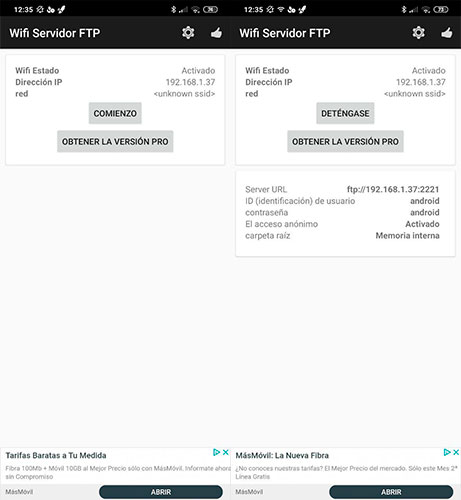
En mi caso la dirección es 192.168.1.37, el puerto 2221 y el nombre de usuario y la contraseña "android".
Nos podemos conectar a este servidor FTP con cualquier cliente desde el ordenador. Mi cliente FTP favorito en este momento es Far Manager, pero se trata de un gestor de archivos avanzado.
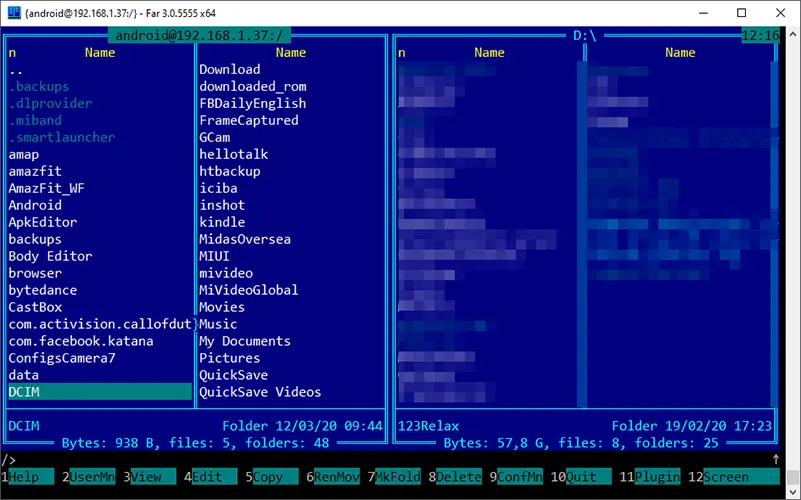
Si prefieres un cliente FTP con interfaz y fácil de usar, FileZilla o FTPRush son gratuitos.
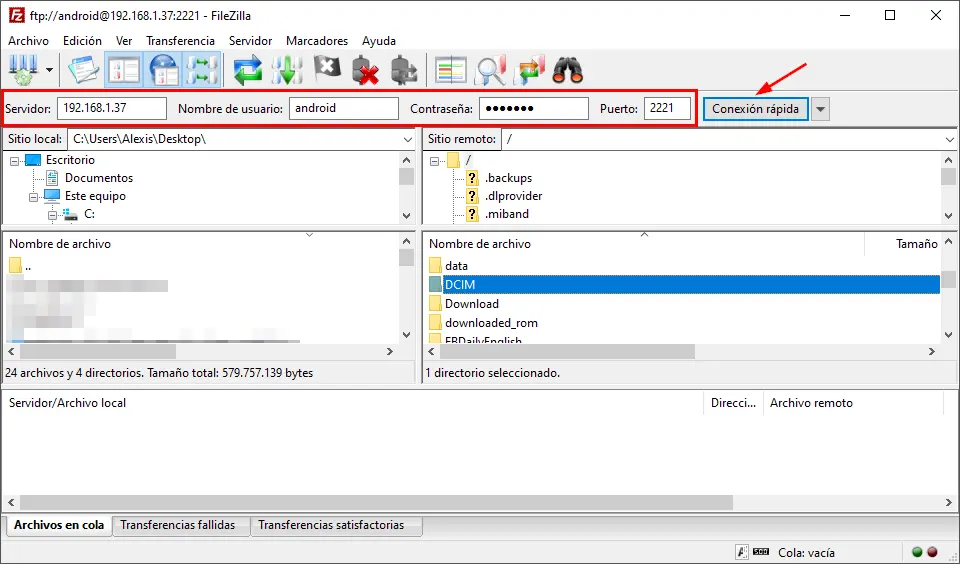
En FileZilla, puedes establecer una conexión rápida al servidor FTP de tu móvil introduciendo en los campos de la parte superior los datos que te da la aplicación.
Después de eso, ya puedes descargar, subir o eliminar cualquier archivo (por supuesto, incluyendo fotos y vídeos) entre tu teléfono y el ordenador.
La gran ventaja de este método es que al intercambiar archivos entre dispositivos, las fechas y horas de los archivos no se modifican, lo que sí ocurre al hacerlo por cable o de cualquier otra manera.
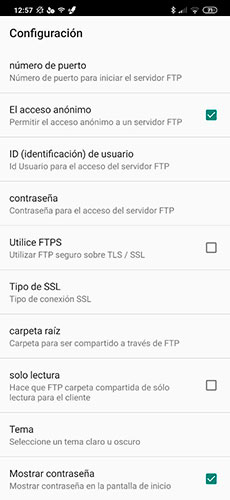
La aplicación WiFi Servidor FTP tiene un menú de configuración, pero no tienes por qué tocar nada. Y no te preocupes, esta conexión funciona solo en la red local, no en Internet; nadie podrá conectarse a tu teléfono de forma remota si alcanza a ver las credenciales.
Transferir archivos de móvil a móvil por Wi-Fi
De la misma manera, podemos utilizar este método para compartir archivos entre nuestro móvil y el de otra persona. Para ello, lo único que tenemos que hacer es conectarnos a su servidor FTP con sus credenciales utilizando un cliente FTP para Android o iOS.
En este caso, lo más importante es que los dispositivos estén conectados en la misma red, de lo contrario este método no funcionará.
Conclusión
He probado muchas maneras de transferir archivos desde mi teléfono al ordenador o al smartphone de otra persona, pero sin duda esta es la más rápida y cómoda de todas; no hay que usar cables, unidades extraíbles o servicios online.
La aplicación no requiere ninguna configuración avanzada ni registro, y su uso es tan sencillo como pulsar un botón. La velocidad de transferencia es tan rápida como la velocidad de subida que tienes contratada en tu plan de Internet y los metadatos de los archivos no cambian.
¿Se puede pedir más? Si conoces alguna mejor forma de compartir archivos, puedes decírmelo en los comentarios, así como cualquier duda o problema que tengas.
Si te ha gustado Una forma súper rápida de transferir archivos desde tu smartphone por Wi-Fi y te gustaría seguir leyendo contenido similar, puedes visitar la categoría Móviles. ¡Y no olvides dejar un comentario 🤗!
-
Gracias me ayudo.
-
buenas tardes, quiera saber si me pueden apoyar, en la empresa donde trabajo quieren eliminar el cableado del servidor y utilizar solamente wi-fi, podrían guiarme en como hacerlo.
-
Hola muchas gracias por toda esta información. Me ayudó a encontrar la respuesta a mi pregunta, que era si gastaba tiempo de internet transfiriendo datos desde mi móvil al pc por FTP. Ya veo que se utiliza la red local, lo que me aclara que no gasto tiempo de WiFi.
Quería decirte que se puede hacer un servidor FTP desde el explorador de Windows, o sea, no se necesita instalar otro programa en la pc.
Que tenga buen día y mil gracias.
4 Comentarios
Deja una respuesta
Podría interesarte